- 大 小:44.6M
- 更新时间:Sept 21, 2022
- 语 言:中文
- 版本号:v16.0.12430
- 平 台:Android
- 官 网:https://www.microsoft.com/zh-cn/
- 权 限:查看
- 厂 商:微软(中国)有限公司
- 名 称:Office Lens
- 包 名:com.microsoft.office.officelens
- 版 本:16.0.12430.20112
- MD5值:e3f9b4d1caa931683e5530dcce2eabb2
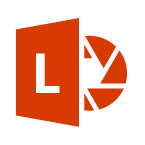 立即下载
立即下载
i微软office lens官方下载2024最新版截图
i微软office lens官方下载2024最新版简介
微软Office Lens官方下载2022最新版功能十分强大的手机扫描全能王应用工具,轻松的用于拍照扫描文档,照片识别,能够一键图像转换为PDF文件,感兴趣的朋友快来下载体验一番吧!
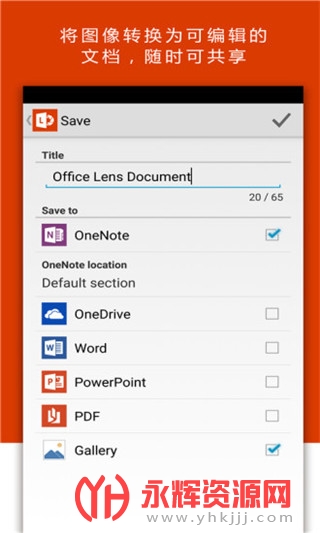
Office Lens,让办公更加方便。Office Lens 就像是袖珍型扫描仪。 它可以数字化白板或黑板上的笔记,就像变魔术一样。 随时都能找到重要的文档或名片。 随手涂写想法并拍照以供以后参考。 不再弄丢收据或便笺!
1.使用白板模式,Office Lens 能剪裁图片并清除强光和阴影。
2.使用文档模式,Office Lens 能完美地剪裁图像并调整颜色。
3.您可以选择将扫描的图片保存到 OneNote.OneDrive 或本地设备上
1.创建打印的文档.名片或海报的数字副本,并可精确地加以剪裁。
2.捕获白板或黑板的图片并加以裁剪,与同事共享您的会议笔记。
3.打印文本将使用 OCR 自动识别,以便您可以搜索图像中的文字并复制和编辑它们。
1、工作中大家都经常用数码扫描仪,但有没有试过利用手机当作扫描仪的呢!今天小编就给大家简单讲讲,怎么操作Office Lens扫描仪 ,Office Lens是为何物呢!他是微软的一款扫描仪应用,可以用他来拍摄诸如名片、海报、或快递单的数字副本,他还可以自动识别图中文字,以便在文档中进行编辑。那么如何使用呢,下面我来简单演示安卓版的使用方法供参考。
1、这里以安卓的office lens 为例,大家可以从微软网站进行下载,安装好之后,初次使用office lens ,在欢迎页面先点击“接受使用条款”
2、进入office lens后,我们会看到整个界面和照相机没什么区别,说白了就是一个手机版的扫描仪。最下方是一个拍摄按钮,右上方的三个按钮中,第一个是闪光灯的开关,第二个是可以选择不同的拍照模式,第三个是选择导入本地图片、查看记录、分辨率和设置。
3、分辨率可以自由选择像素,弄的太高了生成的文档会很大,不好上传和下载,最好让他自动选择默认适合的分辨率。设置里面也没有什么功能可操作,主要一些无关的声明,但可以从这里注销退出帐户。
3、好啦介绍完之后,接下来开始看看怎么用吧!你可以用office lens来拍摄名片、菜单、快递单或者白板上的记录。扑捉到物品后,他会自动识别出物品的边缘,这个时候你只需按下“拍摄按钮”即可。
4、这里选择的是白板模式,经过自动处理后会去除画面中的高光和阴影,只保留线框和文字内容,如果你只需要某一部分内容,那么也是可以手动进行裁剪滴,完成之后点击保存按钮即可。
5、登录microsoft帐户之后,在输出这里,可以选择保存为onenote文档、word文档、powerpoint文档等等各种格式,在office lens保存的所有文档,进过处理后都会自动传输上传至OneDrive云文件夹里面,这些文档可以在电脑端的office 或手机版office 上下载后再进行编辑。
6、先打开office 的办公套件。进入office 后先选择中间的“文件夹”然后进入“ oneDrive云 ”这时候就可以看到我们之前在office lens保存的文档了。因为用的是手机版,如果在电脑上打开效果会好很多哦!
比如我保存了word文档,那么进入后会自动从oneDrive云下载该文档,等待下载完毕之后就可以看到从office lens中保存的内容。同时你还可以进行再次编辑或者打印文档以及其他操作了。
以上就是office lens怎么用的所有简单教程,希望对大家有所帮助。
无需登录即可保存 PDF - 如果你在奔波途中无法访问 Internet,可将捕获的内容快速保存为 PDF,而无需登录且无水印符号。
i微软office lens官方下载2024最新版相关合集
i推荐下载
i网友留言
本类推荐

酷漫熊漫画app去广告版v5.12.27 官方最新版 办公阅读 / 38.3M

开源阅读官方2025正版v3.25.010219 办公阅读 / 17.5M

叭嗒漫画免费漫画v5.9.1 最新版 办公阅读 / 107.1M

句摘APP最新版v2.8.5 办公阅读 / 26.8M
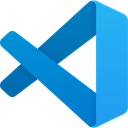
vscode手机版v1.2.2 官方版 办公阅读 / 182.7M
本类排行